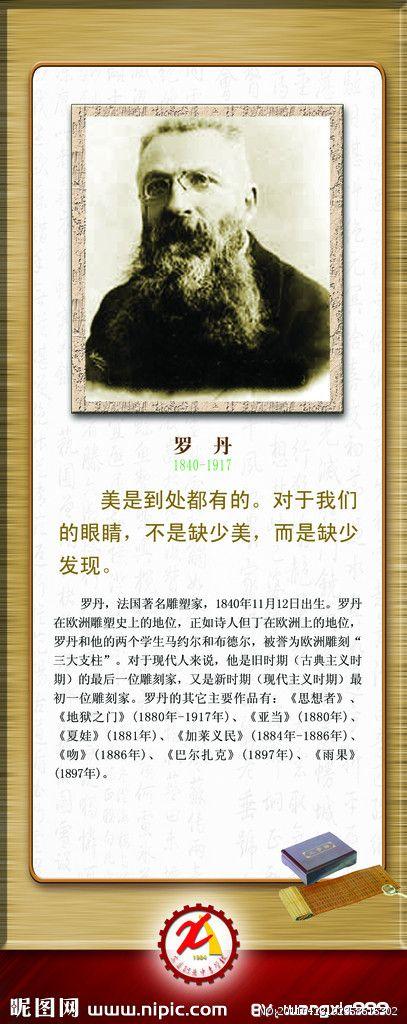
Mac双系统的切换以及设置系统默认启动的⼏种⽅法
Mac上⾯安装双系统是⼀个很常见的系统选择⽅案⽤户都不。双系统之间的切换对于使⽤Mac的会陌⽣,但是对于许多初
次接触Mac系统的⽤户⽽⾔,也有很多并不知道如何切换双系统,以及如何设置默认进⼊的系统。虽然只是⼀个很⼩的技巧,
但是对于新接触Mac系统的⽤户如果不了解这个的话,那么使⽤中会有⼀定的⿇烦。
双系统的切换以及设置系统默认启动也有⼏种⽅法。
开机按Option键(就是Alt键)
这种⽅法是使⽤最多的⽅法,也是最常⽤的⽅法。这个其实很简单,就是开机之后,⼀直按着Option键,知道出现系统选
择界⾯,按左右⽅向键选择我们需要启动的系统,选中之后,直接⿏标左键点击,或者回车键确认即可。
需要注意的⼏点:
1、Option键按下的时间
苹果官⽅以及各个⽹站基本上都是⽤“开机的时候按住Option键”⼀句带过,很少有具体说明该什么时候按这个键最合适。
实际上⽤过苹果⼀段时间的⽤户多少会有些这样的经历,有时候我们还没按Option键,它已经默认进⼊系统了;或者有时候我
们按了很久,却发现屏幕⼀直处于灰⽩的状态。这两种情况基本上都是因为我们按Option键按晚了,出现这种情况的时候,⼀
般我们只能重新启动或者电源键关机再启动。
也有⼀些新接触Mac的⽤户,对于这个Option键按多长时间也没有⼀个概念,以为按⼀下就可以了,开机的时候轻按⼀下
就松⼿,这样也是不⾏的。
⼀般来讲,最佳的按下Option键的时间是按电源键之后,开机声⾳想起,屏幕出现灰⽩⾊的屏的时候⽴即按下Option键,
直到系统启动选择界⾯出现之后再松⼿。
对于笔记本⽤户或者使⽤有线键盘的⽤户⽽⾔,其实这个很简单,我们只需要按住Option键,然后按电源键开机⼀直等到
系统启动选择界⾯出现即可。
对于使⽤iMac的⽤户其实就需要⼀些技巧,因为iMac标配的都是⽆线键盘,在系统还没启动之前,键盘和电脑直接还没
有建⽴连接,因此此时按Option键是没有⽤的,但是如果按晚了的话,就很容易导致停留在灰屏界⾯,或者直接进⼊了系
统。因此iMac系统的⽤户要按上⾯所说把握好按Option键的时间。
2、设定默认启动的系统
开机的时候在启动选择界⾯,除了可以选择我们需要启动的系统之外,也可以在这个界⾯设置我们默认需要启动的系统。
⽅法1:
开机的选择界⾯如下:
如果我们在选择界⾯按下ctrl键,我们会发现,在⽬前选择的启动盘的下⽅的箭头,会变成⼀个圆形的⾸尾相接的箭头!
在按着Ctrl的同时按回车键进⼊系统,那么系统将默认从这个系统启动。也就是说,如果我们开机的时候不按着Option键
的话,那么默认将会进⼊这个系统。如果我们需要更改默认的启动的系统的话,那么只需要在开机的时候,按照相同的⽅式设
置即可。
⽅法2:
进⼊OSX系统后,在“系统偏好设置”⾥找到“启动磁盘”,选择“MacintoshHDOSX”或者“Windows”,点击“重新启动”按
钮,就可以设置下次启动后默认进⼊的系统了。
本文发布于:2023-03-08 08:27:22,感谢您对本站的认可!
本文链接:https://www.wtabcd.cn/fanwen/zuowen/1678235243181906.html
版权声明:本站内容均来自互联网,仅供演示用,请勿用于商业和其他非法用途。如果侵犯了您的权益请与我们联系,我们将在24小时内删除。
本文word下载地址:电脑灰屏.doc
本文 PDF 下载地址:电脑灰屏.pdf
| 留言与评论(共有 0 条评论) |